シグニチャーの作成
組み込み機能を使用して、インフラストラクチャーにインストールされているが HCL® カタログに存在しないソフトウェア製品で、カスタム・カタログを拡張することができます。
始める前に
 You must have the Manage Catalogs permission to perform this task.
You must have the Manage Catalogs permission to perform this task.手順
- 上部のナビゲーション・バーで、をクリックしてから、「新規」をクリックします。
-
「 カタログ・エントリーの作成」ウィンドウで、以下の詳細を入力します。
- 「パッケージ・シグニチャーまたはファイル・シグニチャー 」および「拡張シグニチャー」は、発行者名、製品名、およびリリース番号を指定します。
- 「パッケージ・テンプレート・シグニチャー」および 「ファイル・テンプレート・シグニチャー」は、発行者名と製品名を指定します。テンプレート・シグニチャーでリリース番号を指定することはできません。
図 1. カタログ・エントリーの作成 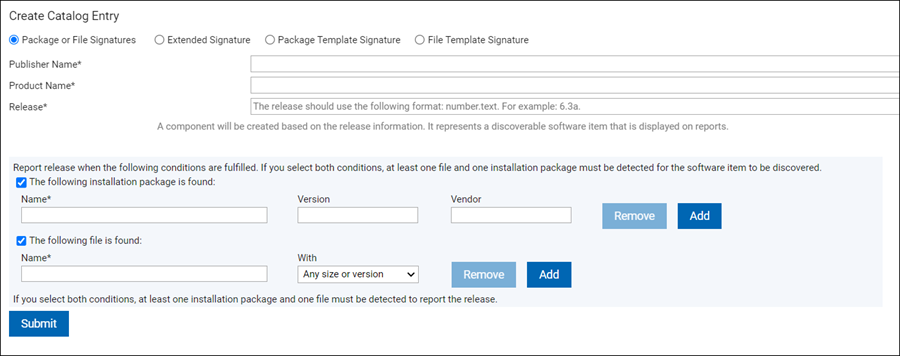
-
パッケージ・シグニチャーもしくはファイル・シグニチャー、パッケージ・テンプレートもしくはファイル・テンプレート・シグニチャー、または拡張シグニチャーを使用して製品を検出するかどうかを決定します。
- パッケージまたはファイル・シグニチャーに対し、ソフトウェア項目をディスカバーするために満たす必要がある条件を選択します。
- インストール・パッケージ・シグニチャーを作成するには、最初の条件を選択して、パッケージの名前、バージョン、およびベンダーを指定します。
- ファイル・シグニチャーを作成するには、2 番目の条件を選択して、ファイルの名前、およびそのサイズまたはバージョンを指定します。ファイル・サイズもバージョンも特定しない場合には、「任意のサイズまたはバージョン」を選択します。ヒント: 条件を 1 つ選択し、複数のファイルまたはインストール・パッケージを指定した場合、いずれかのファイルまたはインストール・パッケージが検出されると、ソフトウェア項目がディスカバーされます。両方の条件を選択した場合、ディスカバーされるソフトウェア項目に対して少なくとも 1 つのファイルと 1 つのインストール・パッケージが検出される必要があります。重要:
- 一般的な実行可能ファイルまたはその他の一般的なファイル・タイプを使用してルールを追加した場合は、データ・インポートを 1 回実行するだけで、インポート後に Web ユーザー・インターフェースでソフトウェア・インベントリーが使用できます。一般的なファイル拡張子のリストには、以下のファイル・タイプが含まれます。
*.exe、*.sys、*.com、*.ear、*.ocx、*.sh、*.bin、*.pl、*.ear、*.SH、*.BIN、*.PL、および *.EAR。
- 非標準のファイル拡張子を持つルールを追加する場合は、カタログ・データ・フローのすべてのステップが完了するまで待機するか、それらのステップを手動で実行します。詳しくは、こちらを参照してください:カタログをカスタマイズした後のソフトウェア・ディスカバリー・プロセス。
- バージョンが指定された場合は、共通の実行可能ファイルでも標準以外の拡張子でも、ファイル・ルールは、Windows™ エンドポイントでのみサポートされます。
- 一般的な実行可能ファイルまたはその他の一般的なファイル・タイプを使用してルールを追加した場合は、データ・インポートを 1 回実行するだけで、インポート後に Web ユーザー・インターフェースでソフトウェア・インベントリーが使用できます。一般的なファイル拡張子のリストには、以下のファイル・タイプが含まれます。
- ファイル名、レジストリー・キー、CPU アーキテクチャー、指定ストリングなどの各種データ・エレメントを使用する拡張シグニチャーを選択し、ファイル・シグニチャーやパッケージ・シグニチャーでは検出されない可能性があるソフトウェアをディスカバーします。
- XML エディターまたは XML 言語をサポートするテキスト・エディター (Notepad++ など) を開き、XML 形式で拡張シグニチャーを作成します。シグニチャーの長さは、4000 文字以内にする必要があります。注: サポートされる XML Signature スキーマのバージョンは 2.7 です。
- XML エディターで、拡張 XML Signature ファイルのエレメントを選択してコピーします。
- 「シグニチャーの内容」テキスト域に、ステップ a で作成した拡張シグニチャーの内容を貼り付けます。
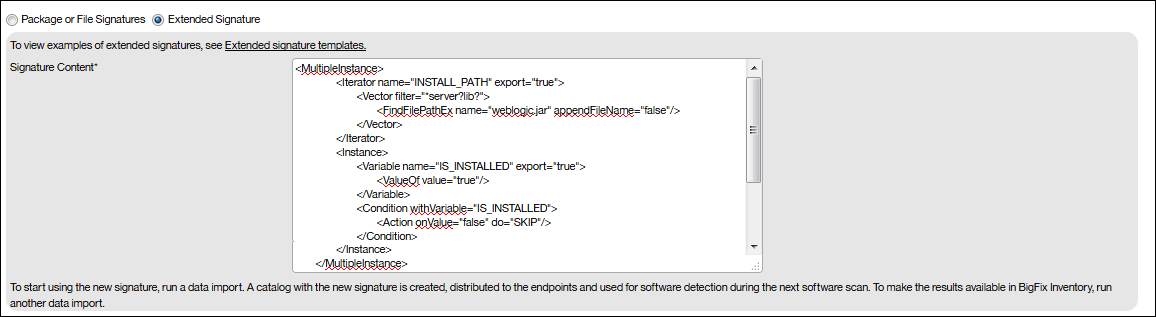
注: ルールを修正する場合、新しいカタログがエンドポイントにプッシュされてスキャンが完了するまで、既存の検出方法を拡張シグニチャーに適用できます。検出を削除するには、シグニチャーを削除し、新しいシグニチャーを追加します。 - XML エディターまたは XML 言語をサポートするテキスト・エディター (Notepad++ など) を開き、XML 形式で拡張シグニチャーを作成します。シグニチャーの長さは、4000 文字以内にする必要があります。
 「パッケージ・テンプレート」シグニチャーを選択して、自動検出可能なバージョンおよびオプションのファイルを含むパッケージを選択します。
「パッケージ・テンプレート」シグニチャーを選択して、自動検出可能なバージョンおよびオプションのファイルを含むパッケージを選択します。  「ファイル・テンプレート」シグニチャーを選択して、自動検出可能なバージョンとオプションのパッケージを含むファイルを 1 つ選択します。パッケージ・テンプレート・シグニチャーおよびファイル・テンプレート・シグニチャーに関する追加情報および制約事項
「ファイル・テンプレート」シグニチャーを選択して、自動検出可能なバージョンとオプションのパッケージを含むファイルを 1 つ選択します。パッケージ・テンプレート・シグニチャーおよびファイル・テンプレート・シグニチャーに関する追加情報および制約事項- パッケージ・テンプレート・シグニチャーおよびファイル・テンプレート・シグニチャーは、作成時に「*」リリース番号のコンポーネントに割り当てられ、コンポーネントは同じ名前と「*」番号を持つソフトウェア製品リリースに割り当てられます。
- 特定のテンプレート・コンポーネント (「*」バージョン) に対して許可される (テンプレート) シグニチャーは 1 つのみです。ただし、同じコンポーネント名に対してテンプレート以外のシグニチャーが存在することは可能ですが、「*」を含まない通常のコンポーネント・バージョンを使用する必要があります。
- ファイル・テンプレート・シグニチャーで定義されたファイルには .exe 拡張子が必要です (BigFix Inventory では、そのようなファイルからのみバージョン情報を収集できます)。
- パッケージ・テンプレート・シグニチャーで定義されたファイルには、任意の拡張子を付けられます。ただし、拡張子が BigFix Inventory によって収集される標準の拡張子でない場合、ファイルは「スキャンされたファイル・データ」にリストされている場合にのみ照合されます。この点は、このような場合に CIT ルールを作成する通常のシグニチャーと異なります。
- テンプレート・コンポーネントに対する作成アクションと削除アクションが「カタログの監査」パネルにリストされます (シグニチャーの変更は、関連するテンプレート・コンポーネントの「作成」の詳細に表示されます)。テンプレートから派生したコンポーネントの作成および削除は、「カタログの監査」では追跡されません。
- テンプレートと派生した製品の両方を、通常の商品として使用できます。例えば、両方を使用してバンドルできます。「インストール・シート」はデフォルトで割り当てられたメトリックであり、他のメトリックも追加できます。
- カスタム・テンプレートから作成されたソフトウェア製品のコントラクトは、バージョンが検出される前にあらかじめ作成できます。
- 「カタログのカスタマイズ」パネルで、ソフトウェア・リリースおよびコンポーネントに固有の名前を使用する必要があります。テンプレートの名前を変更することはできません。別の名前を割り当てる場合は、既存のテンプレートを削除し、新しい名前の新規テンプレートを作成する必要があります。また、あるテンプレートの製品を別の発行者に割り当てることはできません。
- テンプレート・シグニチャーを削除すると、関連するテンプレート・コンポーネントも削除されます。これらのエントリーの削除中に、派生したシグニチャー、コンポーネント、ディスカバリー結果もすべて削除されます。
- テンプレート・シグニチャーは変更できます (内部のルールの定義を変更できます) 。この場合、関連するカスタム・テンプレート・コンポーネント、カスタム・テンプレート・シグニチャー、すべての派生したシグニチャー、コンポーネント、ディスカバリー結果は削除され、次のデータ・インポート時に新しい定義に基づき再度作成されます。
- テンプレートから派生したコンポーネント、製品、シグニチャーは表示できますが、管理はできません。これらは、関連するテンプレートを削除することで削除できます。
- パッケージまたはファイル・シグニチャーに対し、ソフトウェア項目をディスカバーするために満たす必要がある条件を選択します。
- カタログ・エントリーを保存するには、「送信」をクリックします。
タスクの結果
次のタスク
「カタログのカスタマイズ」パネルでカスタム・カタログ項目を編集および削除できます。
カスタム・カタログ項目を編集するには、その項目を選択し、選択した要素を編集して、「保存」をクリックして変更を確認します。発行者の名前、製品、バージョン、またはリリースを編集する場合、カスタム・カタログに既に存在する名前に変更することはできません。
カスタム・エントリーを削除するには、そのエントリーを選択して、「削除」をクリックします。階層全体 (発行者、ソフトウェア製品、バージョン、リリース、コンポーネント、およびシグニチャー) を同時に削除することができます。ただし、複数のエントリー (例えば、複数の発行者) を同時に削除することはできません。